Ver Netflix en Kodi (o Disney+) tiene ventajas sobre la web y las aplicaciones que ya hemos contado. El artículo de hoy será similar, centrado en cómo ver HBO en Kodi.
Visualizar los contenidos de HBO en Kodi es interesante por varios motivos. El primero de ellos es que la aplicación oficial de HBO no está disponible para dispositivos tan populares en España como los Amazon Fire TV Stick (en ninguna de sus variantes). De esta forma, si instalamos Kodi 19 Matrix o 18 Leia en uno de ellos, podremos ver todo lo que HBO tiene que ofrecernos sin tener que comprar otro dispositivo.
Si vemos HBO desde PC, respecto a ver sus series y películas en el navegador, con Kodi ganamos la posibilidad de (opcionalmete) recibir sonido 5.1, que no será de mucha calidad, pero sí superior al estéreo de la web.
Además, tanto es escritorio como en otras plataformas, y frente a apps, Kodi nos permitirá hacer capturas de pantalla a los contenidos mostrados y personalizar subtítulos, algo que pueden agradecer nuestros ojos y dispositivos como las teles OLED (por quemados).
Cómo instalar el addon de HBO+ en Kodi
Para ver HBO en Kodi 18 Leia o Kodi 19 Matrix, lo primero es saber que necesitamos tener suscripción de pago con HBO. Con eso en cuenta, tendremos que instalar el addon "hGO EU", que podemos descargar desde su página web o, como explicaremos, directamente desde el repositorio oficial de Addons de vídeo de Kodi, donde también encontraremos addons para ver Pluto TV, Plex o Google Drive.
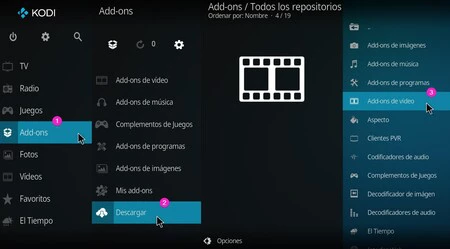
- Desde el inicio de Kodi selecciona Add-ons en el menú lateral de la izquierda.
- Luego selecciona Descargar.
- Elige Add-ons de vídeo.
- Navega por la lista hasta llegar a la "H" y haz click en hGO EU:
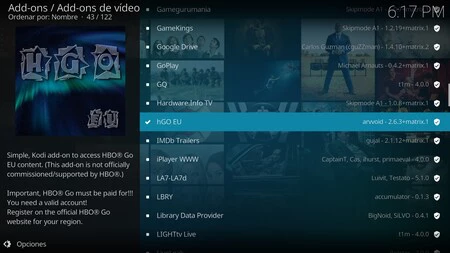
Una vez lo encuentres, solamente tendrás que hacer click sobre el nombre. Se abrirá una nueva ventana que contendrá el botón "Instalar", que es el que tenemos que pulsar. Al hacerlo, Kodi nos pedirá instalar otros complementos como Widevine e Inputstream, necesarios para ver contenido con DRM, como el que HBO sirve.
Al acabar y abrir el addon hGO EU, Kodi nos pedirá elegir nuestro país (en este caso España). Tras seleccionarlo, el addon nos pedirá usuario y contraseña de HBO, y prometen que va cifrado. Al introducirlos correctamente, estaremos dentro de nuestra cuenta.
Otra de las ventajas de ver HBO en Kodi es que esta sesión no contará como un dispositivo registrado, como ocurre con la web. Así, podremos iniciar sesión en Kodi en tantos dispositivos como queremos, frente a la incomodidad de iniciar sesión en la aplicación oficial y tener que eliminar dispositivos en "Mi cuenta" al pasar de cinco registrados.
Cómo ver HBO en Kodi
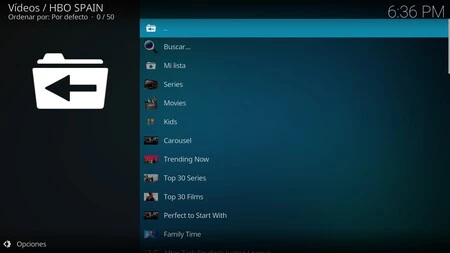
Con la sesión ya iniciada, nos encontraremos con una interfaz como la que vemos en la imagen superior. Como se observa, la interfaz no tiene nada que ver con la oficial de HBO España, pero podemos ver contenidos de "Mi lista", utilizar el buscador, ver categorías, etc.
Personalmente, no me gusta la aplicación de HBO por todo lo que falla, y en este caso siento que todo va más rápido que aquellas veces que HBO va regular, que no son pocas.
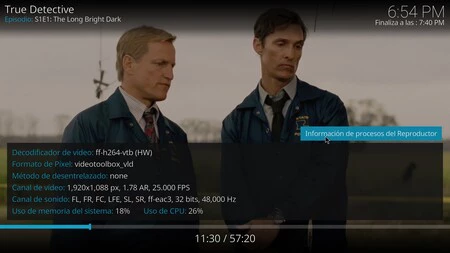 Reproducción de 'True Detective' con audio Dolby Digital Plus.
Reproducción de 'True Detective' con audio Dolby Digital Plus.
Ver un contenido, por lo demás, es tan fácil como seleccionar película o serie, episodio y ver. Una vez ha comenzado la reproducción, en este addon de HBO podemos elegir idioma y subtítulos como si de una película de nuestra biblioteca se tratara.





